Windows 10では、Microsoftは、接続しているワイヤレスネットワークの管理方法を変更しました。 Windows 10では、ネットワークとインターネットのすべての設定は、Windows8と8.1OSの「PC設定」に代わる「設定」アプリ内にあります。
「ネットワークとインターネット」構成パネルでは、ユーザーは多くのパラメーターを表示および構成することができます 使用できるすべてのネットワーク接続(Wi-Fi、イーサネット、VPN、ダイヤルアップ、飛行機、モバイルホットスポット、 等。)。 さらに、ネットワークとインターネットの設定パネルで、以前に接続したワイヤレスネットワークを再構成または忘れる(ネットワークプロファイルを削除する)ことができ、使用しなくなります。
このチュートリアルでは、Windows 10でワイヤレスネットワークを管理(追加、削除、無効化など)する方法の詳細な手順を見つけることができます。
Windows 10でワイヤレスネットワークを追加、忘れ、またはオフにする方法。
1. を開きます ネットワーク設定、次のいずれかのオプションを使用します。
オプション1。 ワイヤレスを押す
システムトレイのアイコンを選択し、 ネットワーク設定。
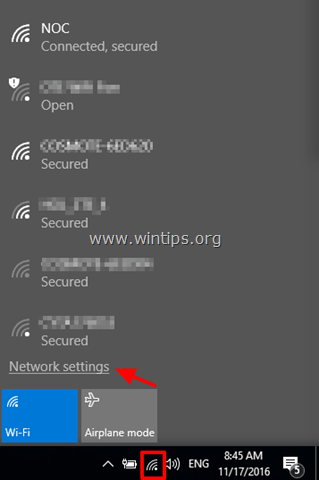
オプション2。 クリック 始める
> 設定
を選択します ネットワークとインターネット.
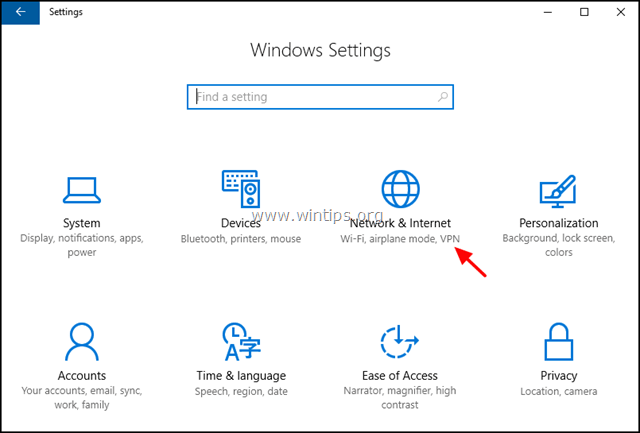
2. ネットワーク設定ウィンドウで、 Wi-Fi 左側にあります。
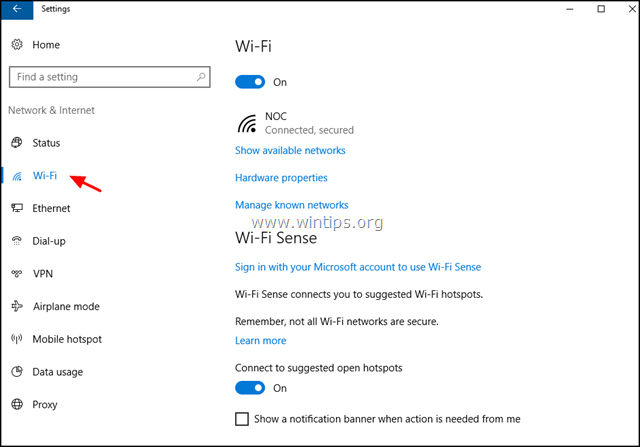
3. Wi-Fi設定では、次のアクションを実行できます。
A。 Wi-Fiカードを有効にするには の上 の オフ、sスイッチを目的の位置にドラッグすることを意味します。
B。利用可能なネットワークを表示する:このオプションを使用して、お住まいの地域で利用可能なすべてのネットワークを表示します。 (ワイヤレスを押すと、同じリストを表示できます
システムトレイのアイコン)。
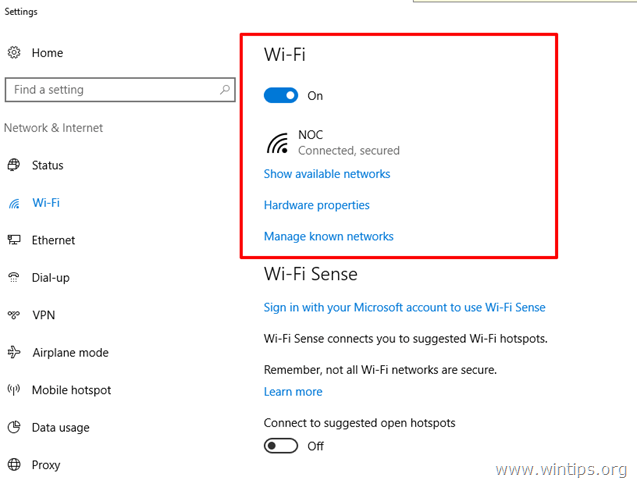
C。ハードウェアのプロパティ:このオプションを選択すると、ワイヤレスネットワークに接続していないときに、ワイヤレスカードのモデル、ドライバーのバージョン、および物理MACアドレスが表示されます。
'現在ワイヤレスネットワークに接続している場合は、'接続しているワイヤレスネットワークに関する追加情報が表示されます。 ワイヤレスSSID(名前)、セキュリティタイプ(「WPA2-パーソナル」など)、ネットワークプロトコル(「802.11g」など)、ネットワーク帯域(「2,4GHz」など)、IPなど 住所。
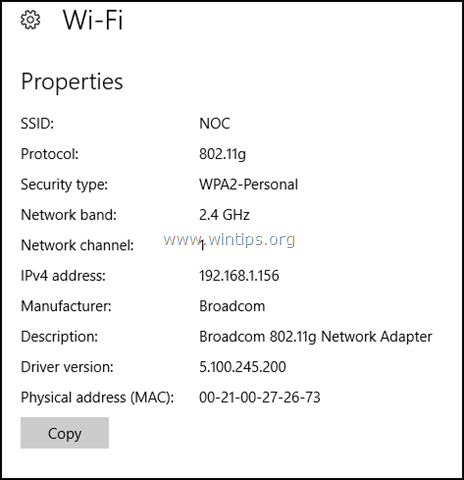
D。 既知のネットワークを管理する:このオプションを選択すると、ワイヤレスネットワークを削除(忘れ)したり、変更したりできるようになります。 Wi-Fiセンス、 the ホットスポット2.0ネットワーク そしてその 有料Wi-Fiサービス、 :
私。 変更 プロパティ 次のような、接続している(持っている)ワイヤレスネットワークの
–範囲内にあるときに、選択したネットワークに自動的に接続します。
–同じネットワーク上の他のデバイスからPCを検出できるようにするため。
–データ使用量をより細かく制御するために、選択したワイヤレスネットワークを従量制接続として設定します(たとえば、制限された帯域幅の接続を使用している場合)。ii。 削除する (忘れてください)もう必要のない保存済みのワイヤレスネットワーク、またはWi-Fiパスワードを変更していて、新しいパスワードで再接続したい場合。
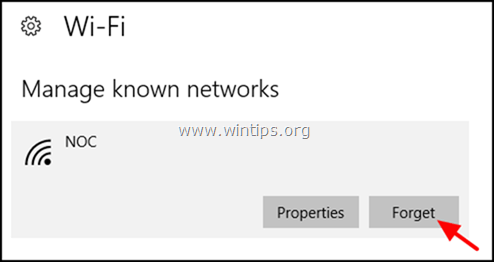
–上記はすべて、Wi-Fiネットワークを管理するための基本的なオプションです。 Microsoftは、Wi-Fiのオプションもいくつか追加しました。
E。 Wi-Fiセンスは、Windows 10の新機能であり、周囲にある開いているホットスポットに自動的に接続できます。
– Wi-Fiセンス機能を使用する場合は、Microsoftアカウントでサインインしてから、Wi-Fiセンスを有効にする必要があります。 Wi-Fi Senseを有効にすると、利用可能なオープンホットスポットを手動で検索するよりも速く、オープンホットスポットに接続できるようになります。
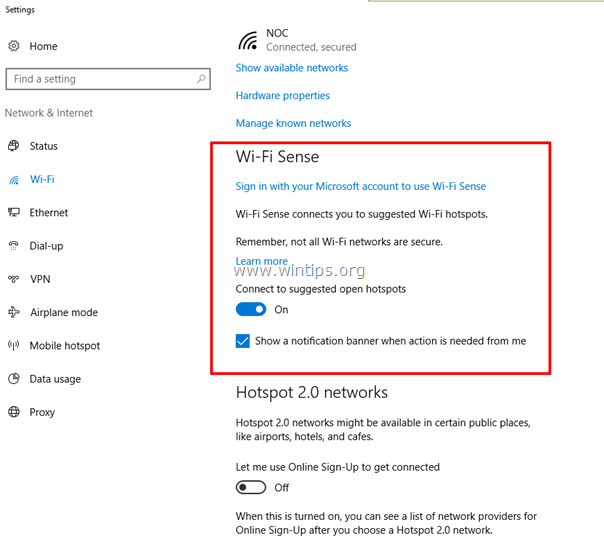
F。 ホットスポット2.0ネットワーク、(「Wi-Fi CERTIFIED Passpoint」とも呼ばれます)は、802.11uWi-Fi標準に基づく新しいWi-Fiテクノロジーです。 ユーザーの自宅とローミング契約を結んでいるHotspot2.0対応のアクセスポイントへの安全なアクセスを提供します 通信網。
–今日まで、ユーザーは接続したい利用可能なWi-Fiネットワークを手動で選択する必要があります。 デバイスのWi-Fi設定ですが、この手順は、旅行したり場所を変更したりするユーザーにとっては面倒です。 頻繁に。
– Hotspot 2.0テクノロジーを使用すると、Hotspot 2.0対応のWi-Fiデバイスは、利用可能なすべてのHotspot 2.0 Wi-Fiネットワークをバックグラウンドで自動的に検出し、それらに自動的に接続します。
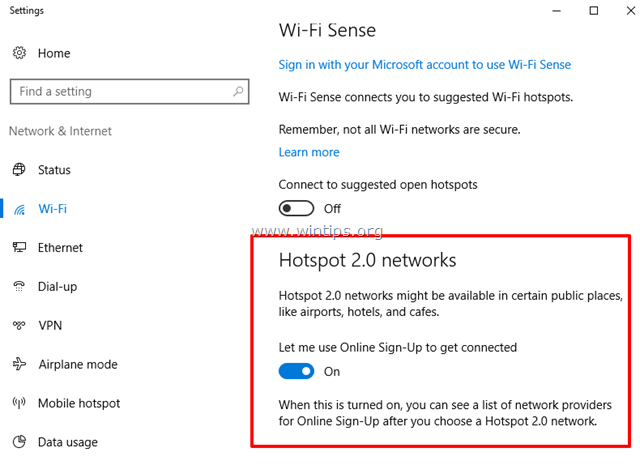
G。 有料Wi-Fiサービス ユーザーが世界中の有料Wi-Fiホットスポットに簡単に接続できるように設計されています。
それでおしまい! このガイドがあなたの経験についてコメントを残すことによってあなたを助けたかどうか私に知らせてください。 他の人を助けるために、このガイドを気に入って共有してください。